
Los usuarios han estado experimentando un problema de pantalla azul de la muerte con el código de error 0x00000093. La pantalla azul de la muerte devuelve el código de detención INVALID_KERNEL_HANDLE, que es realmente importante para descubrir qué está causando el problema.
En este caso, este problema suele ser causado por las tarjetas de memoria en tu computadora y, en algunos casos raros, debido a la interferencia de una aplicación de terceros. Independientemente de la causa, el problema en cuestión puede ser realmente molesto, ya que reinicia tu computadora con frecuencia y no puedes usarla.
En este artículo, te guiaremos a través del proceso y te mostraremos cómo resolver el problema en cuestión.
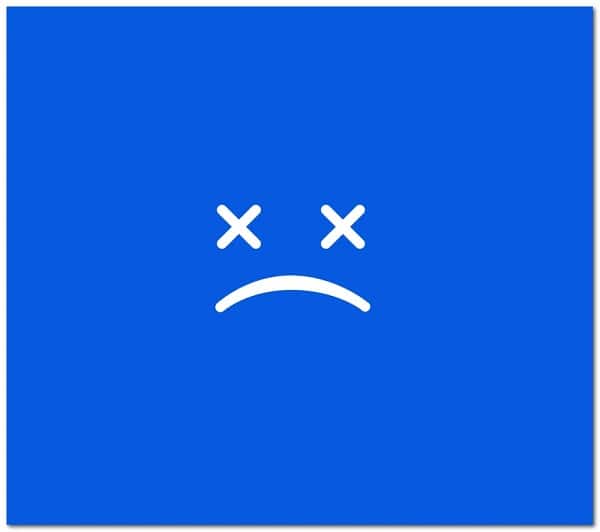
¿Cómo puedo reparar el error 0x00000093?
Por si no lo sabias, la llamada pantalla azul de los mensajes de la muerte es más común de lo que crees, sobre todo, en usuarios de Windows. Además de eso, son realmente molestos y, a veces, muy difíciles de resolver sin los conocimientos técnicos adecuados.
Como te mencionamos más arriba, una de las razones principales por las que te puedes encontrar con el mensaje de error 0x00000093 es cuando existen problemas con la memoria RAM. En este tipo de situaciones, tendrás que ejecutar una prueba de diagnóstico de memoria para determinar el potencial problema.
Además de eso, en algunos casos raros, el problema también puede originarse debido a algún software de terceros en tu computadora. Este último se puede resolver con bastante facilidad en comparación con el primero. Dicho esto, comencemos y guíate a través de algunas posibles soluciones que puedes implementar para resolver el error 0x00000093.
Ejecuta un escaneo SFC
Lo primero que debes hacer cuando encuentres el error 0x00000093 en cuestión es asegurarte de que los archivos de tu sistema estén seguros y no estén dañados. Usar el Comprobador de archivos de sistema o SFC puede ayudarte a lograr precisamente eso.
Es una utilidad de Windows incorporada que escanea todos los archivos de tu sistema para ver si hay alguna corrupción. En caso de que aparezcan archivos corruptos en tu ordenador, serán reemplazados por un nuevo caché comprimido que se encuentre dentro de tu propio computador. Además de eso, usaremos la herramienta DISM o Deployment Image Servicing and Management para reparar la imagen en caso de cualquier daño.
Ahora, si el error 0x00000093 en cuestión es causado por archivos de sistema dañados en tu computadora, entonces ejecutar un escaneo SFC debería resolver el problema sin mayores contratiempos. Para ejecutar un escaneo SFC, presta atención a los pasos que se dan a continuación:
- En primer lugar, tienes que abrir un símbolo del sistema elevado. Para hacer esto, simplemente abre el menú Inicio y ubica cmd. Haz clic con el botón derecho en el resultado que se muestra y, en el menú desplegable, presiona clic en la opción Ejecutar como administrador.

- Una vez que la ventana del símbolo del sistema esté abierta, escribe el siguiente comando y presiona Enter:
sfc / scannow
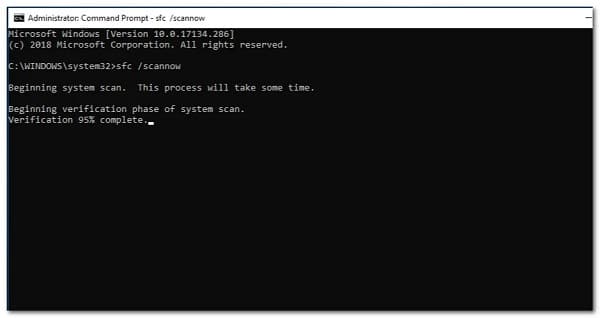
- Esto iniciará el escaneo en tu computadora. Espera a que se complete.
- Cuando verifiques que se ha completado el escaneo SFC, en la misma ventana del símbolo del sistema, copia y pega el siguiente comando para ejecutar la utilidad DISM:
Dism / Online / Cleanup-Image / RestoreHealth
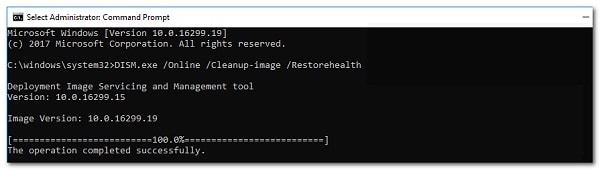
- Una vez hecho esto también, reinicia tu computadora y ve si el problema de la pantalla azul de la muerte aún ocurre.
Ejecuta una prueba de diagnóstico de memoria
Resulta que una de las razones por las que puede encontrar el problema en cuestión se debe a las memorias RAM defectuosas. Esta es la causa de tales problemas la mayoría de las veces.
El problema puede deberse a que la RAM está colocada incorrectamente o simplemente a que las memorias RAM simplemente se estropean. En el caso de este último, tendrás que reemplazar las memorias RAM para que tu sistema funcione.
Por fortuna, el sistema operativo Windows, cuenta con una utilidad incorporada que permite a los usuarios hacer una verificación de las memorias RAM que tengan instaladas en sus procesadores. Esta utilidad se denomina Diagnóstico de memoria de Windows y puede ayudarte a detectar cualquier problema que pueda estar ocurriendo con la memoria de tu equipo.
Para ejecutar la herramienta de diagnóstico de memoria, debes seguir estas sencillas instrucciones que te indicamos a continuación:
- En primer lugar, vas a abrir el menú Inicio y busca la herramienta de diagnóstico de memoria de Windows. Abre la aplicación cuando se muestre.
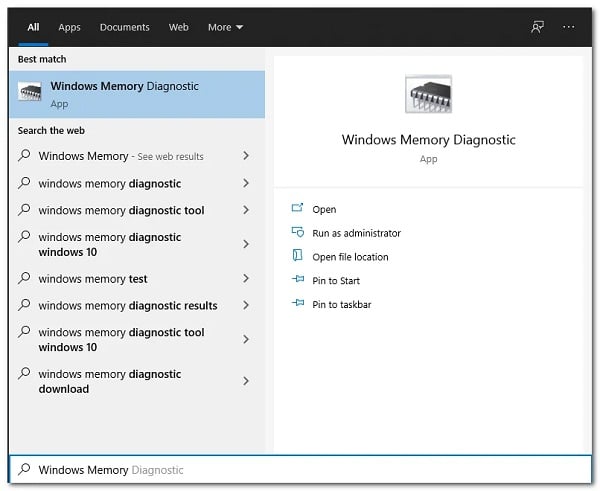
- Ahora, en el cuadro de diálogo Diagnóstico de memoria de Windows que aparece, tienes que hacer clic en donde dice Reiniciar ahora y verifique si hay problemas (recomendado) opción que se muestra.
- Tu sistema debería reiniciarse en este punto, así que espera. La herramienta de diagnóstico de memoria de Windows se iniciará automáticamente al reiniciar, así que espera a que se complete el proceso.
- Una vez que estés escaneando la memoria en tu computadora, tu equipo se reiniciará una vez más y cuando se inicie, se te mostrará si hubo algún problema encontrado en la notificación.
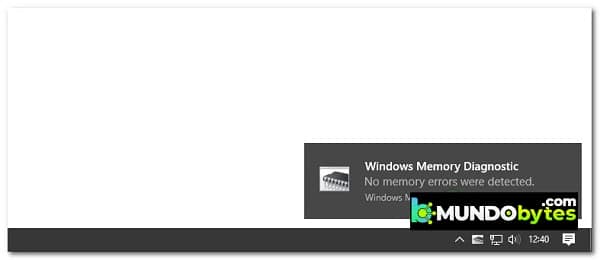
- En algunos casos, también puedes ver el mensaje de error Se detectaron problemas de hardware al ejecutar la utilidad. Esto puede deberse a menudo a memorias RAM defectuosas.
Arranca en modo seguro
Como mencionamos anteriormente, otra posible causa del problema en cuestión pueden ser las aplicaciones de terceros que están instaladas en tu computadora. Esto puede suceder a veces debido a los servicios de terceros que se ejecutan en segundo plano en tu ordenador.
A menudo, esto se debe a un problema subyacente con la aplicación y, en tal caso, los desarrolladores tienen que resolver el problema y enviar una actualización.
Para verificar esta sospecha, puedes iniciar tu PC en modo seguro para que tu ordenador se inicie en un estado limitado, lo que significa que solo los archivos y controladores importantes podrán ejecutarse cuando la computadora se inicie. Para hacer esto, es importante que sigas estás practicas instrucciones que te proporcionamos a continuación:
- En primer lugar, vas abrir el cuadro de diálogo Ejecutar, como sabes esto puedes hacer presionando la tecla Windows + R en tu computadora.
- Dentro del cuadro de diálogo Ejecutar, vas a escribir el siguiente comando: msconfig y presiona la tecla Intro.
- Esto abrirá la ventana Configuración del sistema. Cambia a la pestaña Arranque en la ventana.
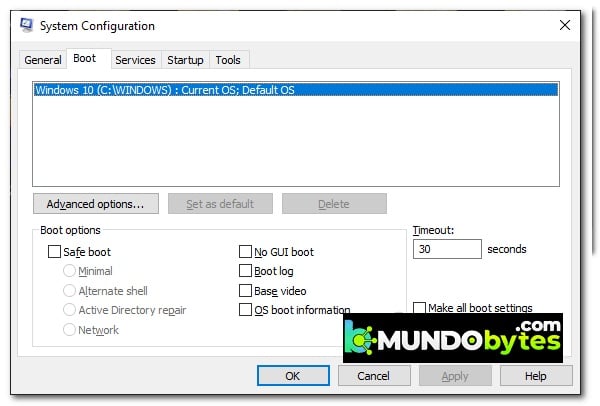
- En Opciones de arranque, tienes que hacer clic en la casilla de verificación Arranque seguro y luego debes oprimir el botón que dice Aplicar .
- Finalmente, presiona OK y luego reinicia tu computadora.
- En caso de que el problema desaparezca en modo seguro, será obvio que el error 0x00000093 era causado por una aplicación en la computadora. En tal caso, puedes intentar eliminar todas las aplicaciones o controladores que hayas instalado recientemente antes del error. Eso debería resolver el problema por ti.
Realiza una instalación limpia
Finalmente, si ninguno de los métodos anteriores te ha funcionado para resolver el error 0x00000093, entonces, desafortunadamente, tendrás que realizar una instalación limpia para resolver el problema.
Esto significa que perderás todo el software que hayas instalado en la unidad del sistema, así como todos los archivos o datos almacenados allí. En tal caso, te recomendamos que crees una copia de seguridad de tus datos importantes antes de continuar.
Para realizar una instalación limpia, necesitarás una unidad USB de arranque, así que asegúrate de tener una. Después de eso, tienes que hacer una instalación limpia de tu sistema operativo y listo.
Espero que estos consejos sean de gran utilidad para ti y te permitan reparar el error 0x00000093 satisfactoriamente. No olvides que en nuestro portal tenemos un montón de guías y publicaciones de tu completo interés. Gracias por tu visita, nos encontramos en nuestra próxima entrada. Hasta entonces.
Me llamo Javier Chirinos y soy un apasionado de la tecnología. Desde que tengo uso de razón me aficioné a los ordenadores y los videojuegos y esa afición terminó en un trabajo.
Llevo más de 15 años publicando sobre tecnología y gadgets en Internet, especialmente en mundobytes.com
También soy experto en comunicación y marketing online y tengo conocimientos en desarrollo en WordPress.